
Talaan ng mga Nilalaman:
- Hakbang 1: Kailangan ng Mga Materyales
- Hakbang 2: 40-Pin Header Layout
- Hakbang 3: IOT BIT & Your Mini Computer (Raspberry Pi) Setup
- Hakbang 4: Pag-set up ng Ubuntu Mate sa Iyong Mini Computer
- Hakbang 5: Paganahin ang Uart
- Hakbang 6: I-setup ang Mobile Network
- Hakbang 7: Tapos Na
- Hakbang 8: Pag-set up ng Bonus sa isang Hotspot
- May -akda John Day [email protected].
- Public 2024-01-30 13:12.
- Huling binago 2025-01-23 15:13.


Ipinagmamalaki ng IoT Bit na ipakita ang aming mobile data development board para sa isang saklaw ng mga mini computer na nagbibigay sa kanila ng 4G, 3G at GSM mobile data. Ang aming matalinong module ng HAT ay nagbibigay ng iyong mini computer ng mobile data, impormasyon sa pagpoposisyon ng GPS at suporta sa baterya. Ito ang perpektong module para sa mga hacker, siyentipiko, at tagalikha dahil binibigyan nito ang iyong pagkakakonekta sa mini computer nasaan ka man. I-plug lamang ang aming module sa iyong mini computer at magsimulang maglaro.
Madaling maisama ang Iot Bit sa software sa iyong operating system na nagbibigay sa iyo ng pag-access sa pangkalahatang data ng internet sa pamamagitan ng mobile network. Gamit ang aming API ang sumbrero na ito ay nagbibigay sa iyo ng kakayahang magpadala ng mga mensahe sa SMS (text). Nagbibigay din kami ng madaling pag-access sa GPS sa board na naglalantad sa data ng lokasyon.
Mayroon na kaming Upgrade Antenna para sa 3G & 4G LTE.
Mga Tampok ng HAT:
- Sinusuportahan ang anumang micro Sim. I-slot ang iyong Sim card at umalis.
- 4G Mobile Data para sa Mini Computer
- Madaling pag-set-up, na may isang solong pag-setup ng utos ng terminal ng aming software upang i-streamline ang IoT Bit sa iyong Mini Computer.
- Gisingin ang iyong Mini Computer o mag-trigger ng mga kaganapan sa mga text message.
- Malawak na hanay ng mga panlabas na antena para sa GPS at pagpapalakas ng signal.
- Ang mataas na kahusayan na regulasyon ng kapangyarihan hanggang sa 3 amps.
- Gamitin para sa mga panlabas na proyekto na may isang solar panel at pack ng baterya.
- Maaari itong magamit kasabay ng aming Sensly gas monitoring HAT.
Mga Pagpipilian sa Data ng Mobile para sa mini computer:
GSM (85 kbps) - Perpekto para sa pag-log ng data mula sa mga sensor at pagkontrol sa iyong mini computer.
3G (4.5 mbps) - Mabilis na pagkakakonekta sa internet para sa pagba-browse sa web at maliit na paglipat ng data. 4G (100 mbps pababa / 50 mbps pataas) - Napakabilis na pagkakakonekta sa internet para sa iyong mini computer, mahusay para sa malalaking pag-download at streaming ng video.
Nagpapatakbo ang Power4G sa 3.3V, ang supply ng kuryente nito ay maaaring maging isang 3.6 - 4.2V LiPo na baterya na may proteksyon ng baterya IC o isang 5V USB cable na may minimum na 2A kasalukuyang rating. Kung pinapagana mo ang isang Raspberry Pi 3 pagkatapos ay kakailanganin itong magkaroon ng isang minimum na 2.5A kasalukuyang rating.
Pagpapatakbo ng Pagkonsumo ng Kuryente // Kasalukuyang Pagguhit
- Walang ginagawa ~ 25mA
- Modem sa ~ 100mA
- Nagpadala ng SMS ~ 200mA
- Pagtawag ~ 250mA
- Paghahatid ng Data ~ 400mA
Mga katugmangDevice
- Raspberry Pi 1-2-3
- Raspberry Pi Zero
- Asus Tinkerboard
- Rock 64
- Orange Pi
- Samsung artiks Eagleye board
Marami pang paparating …
Hakbang 1: Kailangan ng Mga Materyales

1 x IOT BIT Package
1 x Mini computer package tulad ng Raspberry Pi, Eagleye board, Tinker Board at Rock64
1 x Mouse
1 x Keyboard
1 x Monitor (hdmi o adapter para sa HDMI)
1 x SD Card
1 x USB
Hakbang 2: 40-Pin Header Layout
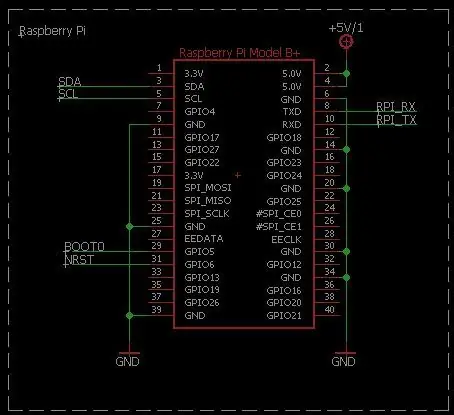
Ang eskematiko ng 40-Pin header upang magkasya ang iyong proyekto nang naaayon sa mga magagamit na mga pin.
Magagamit na PortsPort // Paglalarawan
1 Diagnostics port para sa pagpapalabas ng mga mensahe
2 port ng NMEA na naglalabas ng impormasyon sa GPS
3 SA command port
4 Modem port para sa ppp dial
5 USB-Audio port
Hakbang 3: IOT BIT & Your Mini Computer (Raspberry Pi) Setup

Magsimula Sa pamamagitan ng paglalagay ng IoT Bit sa 40 pin header
I-plug ang USB charger sa IoT Bit, papatakbo nito ang parehong minicomputer at ang IoT Bit dahil ang IoT Bit ay nasa 4 pin header
Huwag ikonekta ang Mini computer sa kapangyarihan
Ikonekta ang mga antena at gps sa IoT Bit
Ipasok ang Sim card sa IoT Bit (karamihan sa mga pangunahing nagbibigay ng tinatanggap)
I-plug ang USB sa modem upang kumonekta sa mini computer
Hakbang 4: Pag-set up ng Ubuntu Mate sa Iyong Mini Computer
Upang makuha ang Ubuntu Mate sa iyong mini computer kailangan mo munang i-download ang imahe ng disk, mula sa link na ibinigay sa ibaba, at Sunugin ito sa SD card sa pamamagitan ng paggamit ng Win32 Disk Imager o Etcher Kakailanganin mo ang isang SD card na 8GB o mas malaki. Kapag nasunog na ang imahe sa pag-set up ng SD card ng iyong account at password, maaari mong baguhin ang resolusyon sa pamamagitan lamang ng paggamit ng comand na "Sudo rasp-config" upang itakda ito sa iyong ginustong resolusyon. (Tandaan na baguhin ang petsa at oras sa sandaling ikaw ay na-set up ang iyong system dahil kinakailangan ito upang gumana nang maayos ang internet).
Upang matiyak ang isang mas matatag na system inirerekumenda na i-update ang system, sa pamamagitan ng paggamit ng mga sumusunod na utos sa terminal na "Sudo apt-get update" na sinusundan ng "Sudo apt-get upgrade".
Pagkatapos ng isang restart dapat ikaw ay nasa home page na handa nang kumonekta sa mobile internet ng IoT Bit
Upang Mag-download ng Ubuntu Mate: https://ubuntu-mate.org/download/Upang Mag-download ng Etcher: https://etcher.io/Upang Mag-download ng Win32diskimager:
Hakbang 5: Paganahin ang Uart
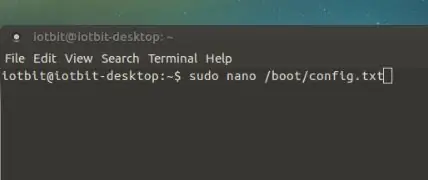
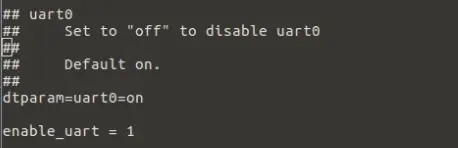

Matapos ang I-restart mayroong dalawa pang mga bagay na kailangang baguhin bago namin ma-setup ang mobile network bago ito inirerekumenda na sa puntong ito i-backup mo ang system at ang config.txt at cmdline.txt na mga file.
- Paganahin ang uart sa config.txt file, upang gawin ito kakailanganin mong gamitin ang sumusunod na linya ng utos sa terminal: "sudo nano /boot/config.txt"
- Mag-scroll pababa sa ibaba at hanapin ang "dtparam = uart0 = on" at "enable_uart = 1" at huwag paganahin ang parehong mga linya sa pamamagitan ng pag-alis ng mga simbolo na "#", pagkatapos ay pindutin ang ctrl + x upang lumabas sa config file.
- Susunod na hakbang ay upang i-edit ang cmdline.txt file sa pamamagitan ng paggamit ng sumusunod na linya ng comand: "sudo nano /boot/cmdline.txt"
- Kapag nasa loob ng cmdline baguhin ang serial0 para sa tty1 at tanggalin ang orihinal na seksyon ng tty1 ng linya. Tulad nito: dwc_otg.lpm_enable = 0 console = tty1, 115200 root = / dev / mmcblk0p2 rootfstype = ext4 elevator = deadline fsck.refer = yes rootwait tahimik na splash plymouth.ignore-serial-consoles
Kapag tapos na ang mga hakbang na ito uart ay gagana, at pareho ang iyong cmdline.txt at ang config.txt file ay dapat baguhin.
Kung nais mong gamitin ang bash script sa halip na ginagawa ang lahat ng mga hakbang sa itaas i-download ang sumusunod na Bash script mula sa link na ito:
Hakbang 6: I-setup ang Mobile Network
Kapag natapos ang lahat ng nakaraang mga hakbang ay oras na upang i-set up ang mobile network sa Ubuntu tapos na ito sa pamamagitan ng:
- Pumunta sa System -> Mga Kagustuhan -> Internet at Network -> Mga Koneksyon sa Network.
- I-click ang idagdag at piliin ang Mobile Broadband at mag-click sa lumikha.
- Piliin ang aparato SimTech at mag-click sa susunod
- Piliin ang susunod na pag-click sa iyong Bansa / rehiyon.
- Pagkatapos ay maaari mong piliin ang iyong network ng provider ng internet (Ang kumpanya ay magiging isa sa SIM card)
- Bilhin ang iyong data mula sa provider, pagkatapos ay piliin ang iyong plano sa data ng SIM card. Hal. Magbayad sa iyong pagpunta o walang limitasyong data.
- Pagkatapos i-click lamang ang mag-apply at dapat kang makapagdagdag ng isang password o magtanggal ng anumang hindi mo nais na gamitin, tandaan ang karamihan sa mga network ng mga password ay itinakda sa default bilang "password".
Hakbang 7: Tapos Na
Binabati kita na na-set up mo lamang ang Ubuntu sa iyong Mini Computer, na-configure ito upang magamit ang internet mula sa IoT Bit. Para sa karagdagang impormasyon o anumang tulong huwag mag-atubiling makipag-ugnay sa amin ay tutugon kami sa iyo sa lalong madaling panahon. Salamat sa pagsunod sa aming Mga Instructable at good luck !!
Hakbang 8: Pag-set up ng Bonus sa isang Hotspot
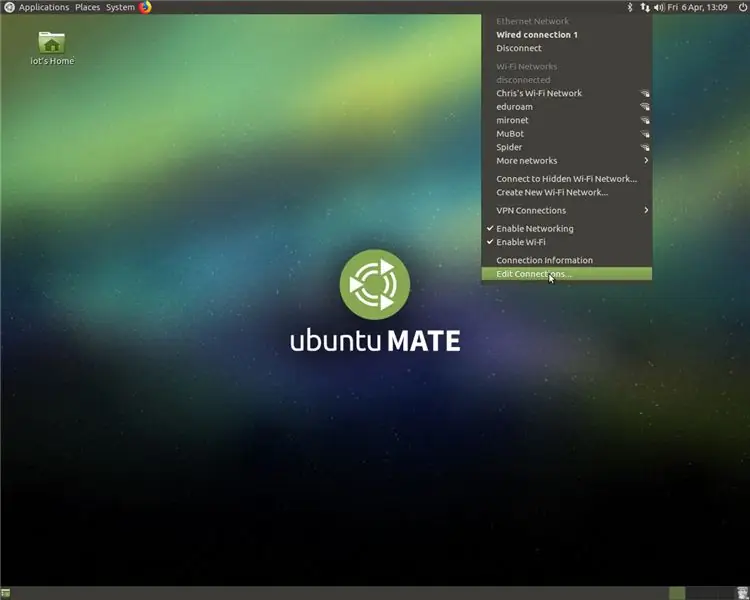
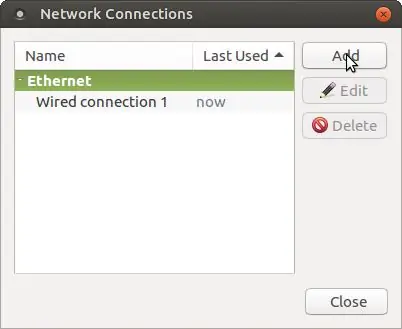
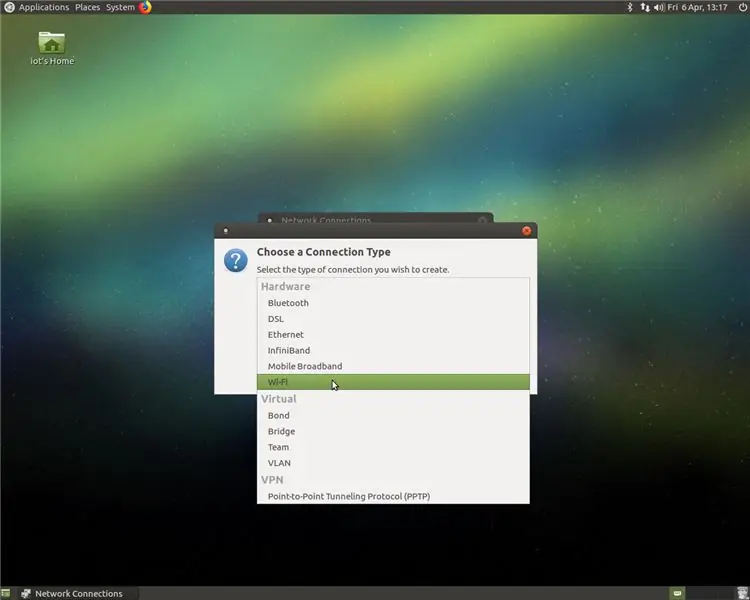
Kung nais mong i-set up ang iyong raspberry pi bilang isang hotspot gamit ang mobile network ay na-setup mo lang sundin ang mga hakbang na ito:
- Ang unang bagay na kailangan mong gawin ay upang ikonekta ang pi sa isang network network, hal. Network ng mobile mula sa IoT Bit.
- Sa menu ng internet mag-click sa i-edit ang mga koneksyon pagkatapos ay idagdag.
- pumili ng koneksyon sa uri ng WIFI.
- Pagkatapos kapag lumabas ang window ng pag-edit piliin ang tab na wi-fi at itakda ang iyong SSID sa iyong ginustong pangalan at palitan ang mode sa hotspot.
- pagkatapos ay mag-click sa tab na seguridad ng Wi-Fi at piliin ang WPA & WPA2 Personal at i-type ang isang password.
- sa wakas sa tab na Mga Setting ng IPv4 piliin ang "ibahagi sa iba pang mga computer".
- Pagkatapos i-save, paganahin lamang ang wifi at mag-click sa kumonekta sa nakatagong Wi-Fi network at piliin ang kumonekta sa Network na iyong nilikha.
Ngayon ay makakakonekta ka sa network na ito gamit ang iyong telepono ng iba pang mga laptop atbp.
Inirerekumendang:
Kontrolin ang Iyong Computer Sa Iyong Ulo !: 6 Mga Hakbang (na may Mga Larawan)

Kontrolin ang Iyong Computer Sa Iyong Ulo !: Kumusta, lumikha ako ng isang system na nagbibigay-daan sa iyo upang makontrol ang mouse ng iyong computer sa pamamagitan lamang ng paggalaw ng iyong ulo. Kung nais mo ang aking proyekto, huwag mag-atubiling bumoto sa akin sa Arduino Contest 2017.) Bakit ko ito nagawa? Nais kong gumawa ng isang bagay na gumagawa ng mga video game m
Pag-install ng Ubuntu-Mate sa isang Lumang / Aging Laptop: 7 Mga Hakbang

Pag-install ng Ubuntu-Mate sa isang Lumang / Aging Laptop: Ano ang Ubuntu-Mate? Ito ay isang libre at bukas na mapagkukunan ng sistema ng pamamahagi ng linux at isang opisyal na hango ng Ubuntu. Ang pagkakaiba lamang sa pagitan ng iba pang mga Ubuntu OS's ay ang paggamit nito ng kapaligiran sa desktop ng MATE bilang mainframe nitoBakit ko pinili ang os na ito
Pag-iniksyon sa Keyboard / Awtomatikong I-type ang Iyong Password Sa Isang Pag-click !: 4 Mga Hakbang (na may Mga Larawan)

Pag-iniksyon sa Keyboard / Awtomatikong I-type ang Iyong Password Sa Isang Pag-click !: Mahirap ang mga password … at ang pag-alala sa isang ligtas ay mas mahirap pa! Bukod dito kung mayroon kang kasama, nagbabagong password ay magtatagal ito upang mai-type. Ngunit huwag matakot sa aking mga kaibigan, mayroon akong solusyon dito! Lumikha ako ng isang maliit na awtomatikong pag-type ng makina na
Pag-install ng Mga Add-on Card sa Iyong Computer .: 4 Mga Hakbang

Pag-install ng Mga Add-on Card sa Iyong Computer .: Sa pagtuturo na ito ipapakita ko sa iyo kung paano mag-install ng mga add-on card tulad ng isang video, audio, o gaming card sa iyong computer. Tandaan, kung hindi mo alam kung ano ang iyong ginagawa o hindi ka komportable sa paggawa nito huwag mong gawin !!! Dahil hindi ako mananagot
Pag-Rave ng Iyong Computer: 13 Mga Hakbang (na may Mga Larawan)

Pag-Rave ng Iyong Computer: Ang video ng Mod na ito BASAHIN AKO UNA !!!!!!!!!!!!!!!!!!!!!! BASAHIN AKO UNA !!!!!!!!!!!!!!!!!!!!!! BASAHIN AKO UNA !!!!!!!!!!!!!!!!!!!!!! BASAHIN AKO UNA !!!!!!!!!!!!!!!!!!!!!! 3/1/10 Nagreorder ulit ako ng ilang mga bagong bahagi
